
Como muitas coisas, Google Chrome tende a ocultar opções que podem ser muito úteis para você no dia a dia. Por exemplo, você sabia que era possível forçar o Google a baixar arquivos PDF por padrão, em vez de apenas abri-los em uma nova guia?
Você pode estar cansado do Google Chrome sempre abrindo uma nova guia quando você clica em um link de arquivo PDF. Claro, isso permite que você visualize o documento, leia e veja sua utilidade, mas às vezes você só quer apressar e baixar o arquivo que você já sabe que é importante. Portanto, é possível definir no Google Chrome… se você souber onde procurar.
Baixe um PDF padrão
1. Abra o Google Chrome e clique nos três pequenos pontos no canto superior direito da janela e selecione parametros.
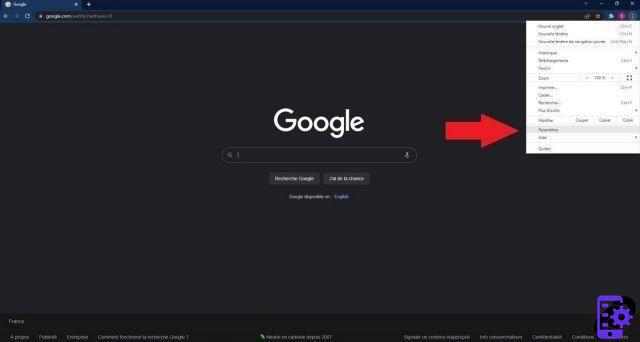
2. selecionar Segurança e Confidencialidade em seguida, clique Configurações do site e puxe a opção Configurações de conteúdo adicional
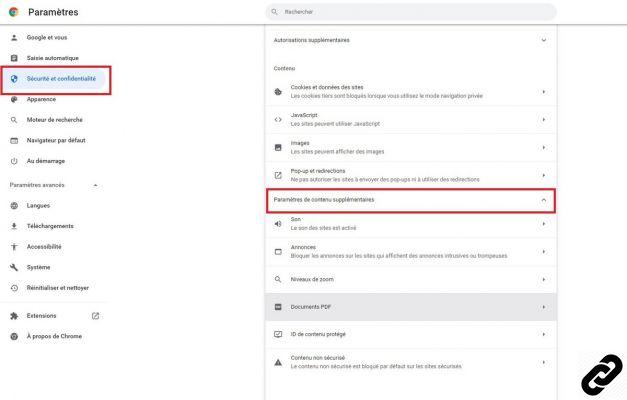
3. selecionar Documentos PDF e marque a caixa Baixar PDFs em Comportamento padrão
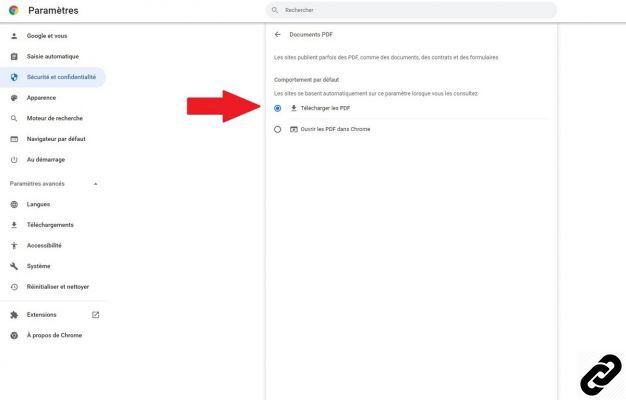
4. Você pode verificar e alterar a localização dos downloads no menu suspenso Configurações avançadas à esquerda e clique em Downloads.
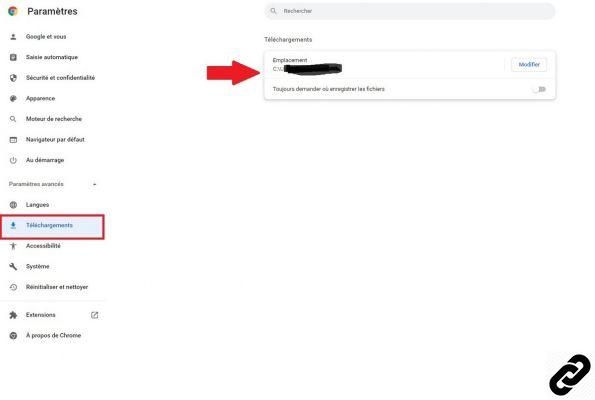
E voilà, seus arquivos PDF agora serão baixados diretamente quando você clicar nos links. Tudo o que você precisa fazer é acessar seu software de edição ou extensão favorito para modificá-los.
Encontre nossa página dedicada à configuração do Google Chrome:
Como configurar corretamente o Google Chrome?
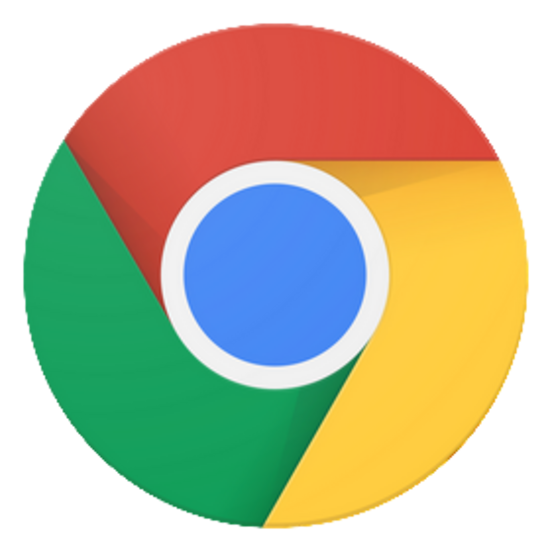 Baixar Ler Revisão 8 Google Chrome
Baixar Ler Revisão 8 Google Chrome
- Muito bom desempenho
- Simples e agradável de usar
- Um navegador bem protegido
O Google Chrome não precisa mais provar suas qualidades como um navegador estável, fluido, rápido, seguro, ergonômico e multifuncional. Sua interface e seu modo de uso são adequados para todos os públicos, tanto inexperientes quanto informados. Critérios que ainda hoje lhe permitem dominar o mercado em escala global e buscar um desenvolvimento que inspire novos padrões da web. Mas o Chrome não está imune a um aspecto muito menos formidável: a coleta e comercialização de dados pessoais pelo navegador, o que o torna uma séria ameaça à privacidade dos internautas, ainda mais quando usado em conjunto com outros serviços do Google. Se o respeito pela confidencialidade deve, para si, ter precedência sobre o resto, aconselhamos que recorra ao Brave ou ao Firefox, alternativas mais fiáveis e com desempenho satisfatório.
O Google Chrome não precisa mais provar suas qualidades como um navegador estável, fluido, rápido, seguro, ergonômico e multifuncional. Sua interface e seu modo de uso são adequados para todos os públicos, tanto inexperientes quanto informados. Critérios que ainda hoje lhe permitem dominar o mercado em escala global e buscar um desenvolvimento que inspire novos padrões da web. Mas o Chrome não está imune a um aspecto muito menos formidável: a coleta e comercialização de dados pessoais pelo navegador, o que o torna uma séria ameaça à privacidade dos internautas, ainda mais quando usado em conjunto com outros serviços do Google. Se o respeito pela confidencialidade deve, para si, ter precedência sobre o resto, aconselhamos que recorra ao Brave ou ao Firefox, alternativas mais fiáveis e com desempenho satisfatório.

























